YouTube-DL GUI ir priekšējā lietojumprogrammakomandrindas rīks YouTube-DL. Programma ir izstrādāta tā, lai no komandrindas izvairītos no YouTube-DL izmantošanas sarežģītības un ievērojami atvieglotu YouTube videoklipu saglabāšanu bezsaistē Linux.
Lietojumprogrammai ir ļoti vienkārša,vienkārša lietotāja saskarne ar ātrās maiņas iestatījumiem un atbalsta vairākus video un audio formātus, padarot to par ideālu nomaiņas variantu jebkuram citam YouTube videoklipam, kas šodien saglabā lietotni operētājsistēmā Linux.
Instalējiet YouTube-DL GUI
YouTube-DL GUI lietojumprogrammas instalēšana var būtdarīts pāris dažādos veidos. Oficiāli izstrādātājs atbalsta PPA Ubuntu, lejupielādējamas DEB pakotnes Debian, Arch AUR pakotni un Python paketi.
Lai šo lietojumprogrammu darbinātu jūsu Linux operētājsistēmā, atveriet termināļa logu, nospiežot Ctrl + Alt + T vai Ctrl + Shift + T un izpildiet tālāk sniegtos norādījumus, kas atbilst jūsu izplatīšanai.
Ubuntu
YouTubeDL GUI lietojumprogrammas izstrādātājs ļauj Ubuntu Linux lietotājiem ātri instalēt programmu, izmantojot trešās puses PPA. Lai tas darbotos, atveriet termināļa logu un izmantojiet add-apt-repository komanda.
Piezīme: EPL šobrīd atbalsta Ubuntu izlaidumus 18.04 LTS un 18.10. Tas vēl neatbalsta 19.04. Lai tas darbotos šajā laidienā, mēģiniet izpildīt Debian instrukcijas.
sudo add-apt-repository ppa:nilarimogard/webupd8
Ar jauno PPA, kas iestatīts jūsu Ubuntu Linux sistēmā, palaidiet Atjaunināt komanda.
sudo apt update
Sekojot atjaunināšanas komandai, jūs varat satvert jaunāko YouTubeDL GUI pakotnes izlaidumu.
sudo apt install youtube-dlg
Debijas
Debian lietotājiem nav problēmu lejupielādēt YouTubeDL GUI DEB pakotni savos datoros un instalēt to caur dpkg. Debian 10 versijā lietotājiem vajadzētu lejupielādēt Ubuntu 18.04 LTS Bionic izlaidumu. Debian 9 lietotājiem vajadzētu satvert 16.04 Xenial.
Piezīme: Debian 8 pašlaik nevar strādāt ar nevienu pakotni, kas pieejama YouTubeDL GUI repo. Pirms turpināt, lūdzu, jauniniet uz Debian 9 vai 10.
Debian 10
wget http://ppa.launchpad.net/nilarimogard/webupd8/ubuntu/pool/main/y/youtube-dlg/youtube-dlg_0.4-1~webupd8~bionic9_all.deb sudo dpkg -i youtube-dlg_0.4-1~webupd8~bionic9_all.deb sudo apt-get install -f
Debijas 9
wget http://ppa.launchpad.net/nilarimogard/webupd8/ubuntu/pool/main/y/youtube-dlg/youtube-dlg_0.4-1~webupd8~xenial4_all.deb sudo dpkg -i youtube-dlg_0.4-1~webupd8~xenial4_all.deb sudo apt-get install -f
Arch Linux
Arch Linux lietotājiem ir pieejama YouTubeDL GUI AUR pakete, tāpēc, ja nevēlaties izmantot Flatpak vai Snap izlaidumu, instalējiet šo versiju.
Lai sāktu AUR instalēšanu, izmantojiet Pacmans komandu un satveriet Git un Base-devel pakotnes.
sudo pacman -S base-devel git
Pēc tam izmantojiet programmu Git, lai lejupielādētu Trizen AUR palīgu. Izmantojot šo lietotni, nepieciešamās atkarības tiek iegūtas daudz ātrāk.
git clone https://aur.archlinux.org/trizen.git cd trizen makepkg -sri
Visbeidzot, izmantojiet lietojumprogrammu Trizen, lai instalētu YouTubeDL GUI lietotni datorā Arch Linux.
trizen -S youtube-dl-gui-git
Fedora
Fedora Linux dīvainā kārtā nav atbalsta no YouTubeDL GUI lietotnes izstrādātājiem. Tā vietā, ja vēlaties to izmantot, jums tas jāapkopo, izmantojot Python pakešu instalētāju.
Lai Python pakotne darbotos, atveriet termināli un rīkojieties šādi.
Piezīme: lai tas darbotos, jums ir jābūt Python Pip vietnē Fedora. Vairāk informācijas šeit.
pip install youtube-dlg==0.4OpenSUSE
YouTubeDL GUI atrodas OpenSUSE programmatūras veikalā, tāpēc ir viegli panākt, ka programma darbojas katrā attiecīgajā SUSE laidienā.
Dodieties uz YouTubeDL GUI OBS lapu, ritiniet uz leju un atrodiet savu OpenSUSE versiju un noklikšķiniet uz pogas “Vienu klikšķi instalēt”, lai sāktu darbu!
Saglabājiet YouTube videoklipus kā Mp3, izmantojot YouTube-DL GUI
Viens no biežākajiem iemesliem, kāpēc lietotāji vēlas ietaupītYouTube videoklipi ir tādi, ka viņi vēlas pārveidot videoklipu savas kolekcijas mūzikas failā. Izmantojot YouTube-DL, šis process tiek veikts ar garu un dažreiz mulsinošu komandrindas argumentu. Turpretī YouTubeDL GUI piedāvā viegli saprotamu cilni Audio.
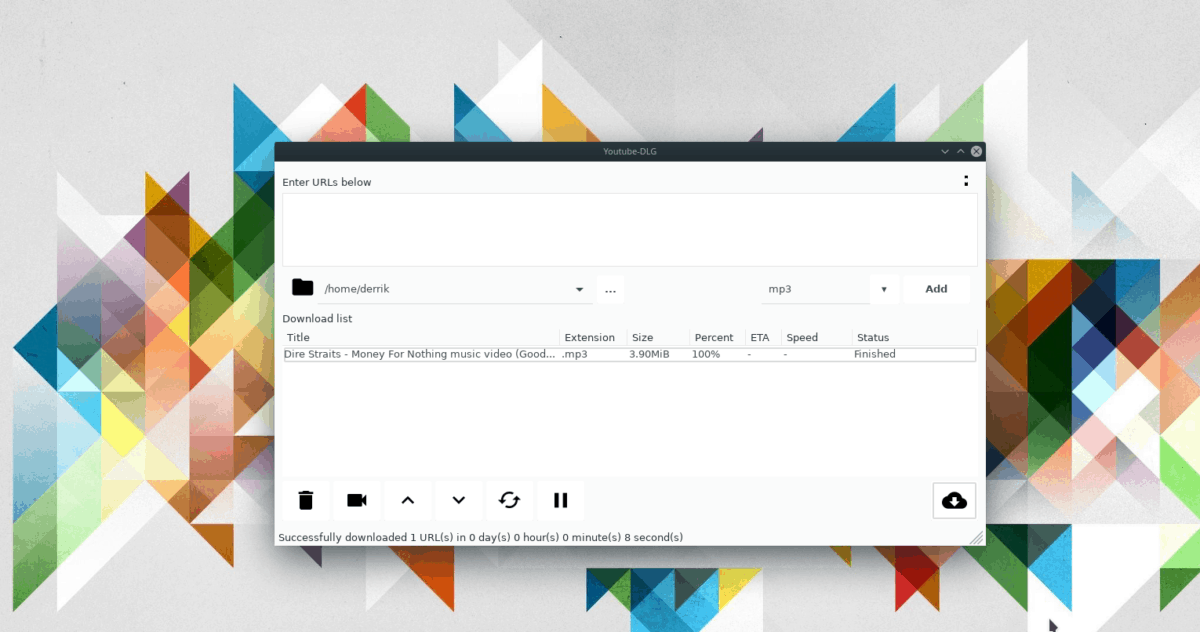
Lai saglabātu iecienīto YouTube videoklipu Linux datorā kā dziesmu, rīkojieties šādi.
1. darbība: Dodieties uz vietni YouTube.com, atrodiet savu iecienītāko mūzikas video, dziesmas video utt. Un nokopējiet to starpliktuvē.
2. darbība: Uz Linux darbvirsmas atveriet YouTubeDL GUI lietojumprogrammu.
3. darbība: Ielīmējiet YouTube videoklipa URL lodziņā zem teksta “Zemāk ievadiet vietrāžus URL”.
4. darbība: Atrodiet nolaižamo izvēlni labajā pusē un iestatiet to uz “MP3”. Pēc tam noklikšķiniet uz “Pievienot”.
5. darbība: Lai sāktu kodēšanu, noklikšķiniet uz mākoņa pogas labajā apakšējā stūrī. Kad process būs pabeigts, būs jūsu jaunizveidotais MP3 fails / mājas / lietotājvārds /.
Saglabājiet YouTube videoklipus kā Mp4, izmantojot YouTube-DL GUI
Daudzi cilvēki izvēlas saglabāt YouTube videoklipus kā MP4failus apskatei bezsaistē lēna vai periodiska tīkla savienojuma dēļ. Izmantojot YouTube-DL, lietotājiem manuāli jānorāda kodeka argumenti utt. Turpretī YouTube-DL GUI padara to tikpat vienkāršu kā izvēlnes noklikšķināšana uz opcijas.
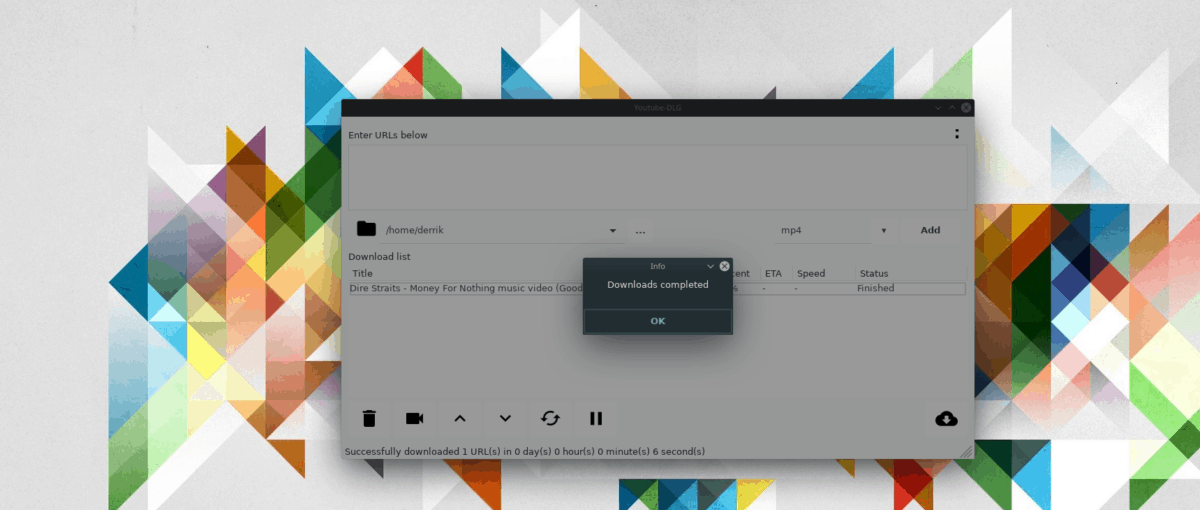
Lai saglabātu YouTube videoklipu kā MP4 savā Linux darbvirsmā, izpildiet tālāk sniegtos soli pa solim sniegtos norādījumus.
1. darbība: Dodieties uz vietni YouTube.com, atrodiet videoklipu, kuru vēlaties saglabāt kā MP4 failu datorā, un nokopējiet URL uz starpliktuvi.
2. darbība: Atveriet YouTubeDL GUI rīku un ielīmējiet URL lodziņā “Zemāk ievadiet vietrāžus URL”.
3. darbība: Atrodiet nolaižamo lodziņu labajā pusē un iestatiet to uz “MP4”. Pēc tam noklikšķiniet uz “Pievienot”.
4. darbība: Lai sāktu kodēšanu, noklikšķiniet uz mākoņa pogas labajā apakšējā stūrī. Kad videoklipa krājums vairs nav pieejams, to varēs skatīties plkst / mājas / lietotājvārds / datorā.





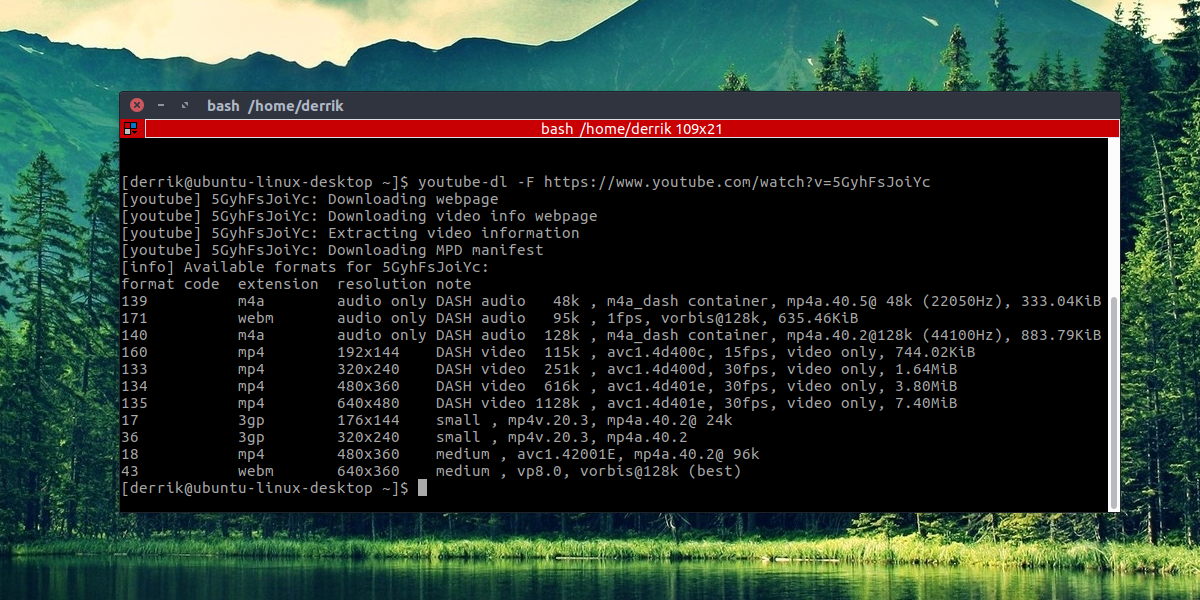






Komentāri